向日葵远程控制软件企业版的批量部署功能,可以根据企业实际需求定制专属的远程控制方案。即使面对大量设备,也能够轻松完成部署,实现多设备同时监控管理,省时省力。通过预先设置客户端安装包的属性和客户端策略等,可以实现海量设备的一键设置和实时生效,大幅提升了方案的管理能力以及设备的安全性,快速大批量部署的目的也得以实现,避免了逐台电脑配置的繁琐过程。
下面我们来看一下如何实现批量部署:
一、定制安装包
操作路径:向日葵远程控制软件管理平台->【设备管理】->【安装部署】->【批量部署】
1、添加安装包

2、安装包基本信息
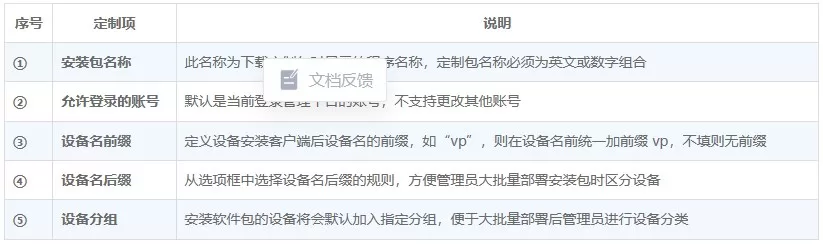

3、安装包设置
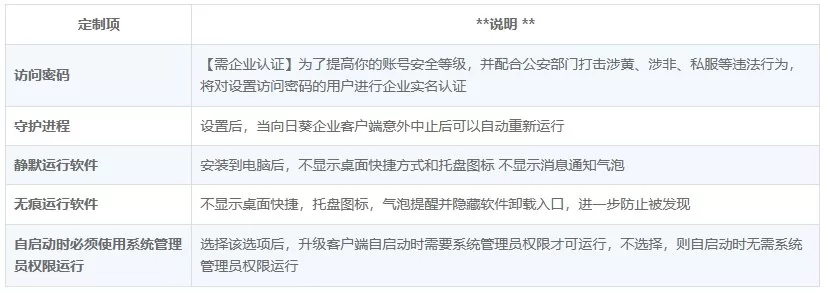

4、其他设置

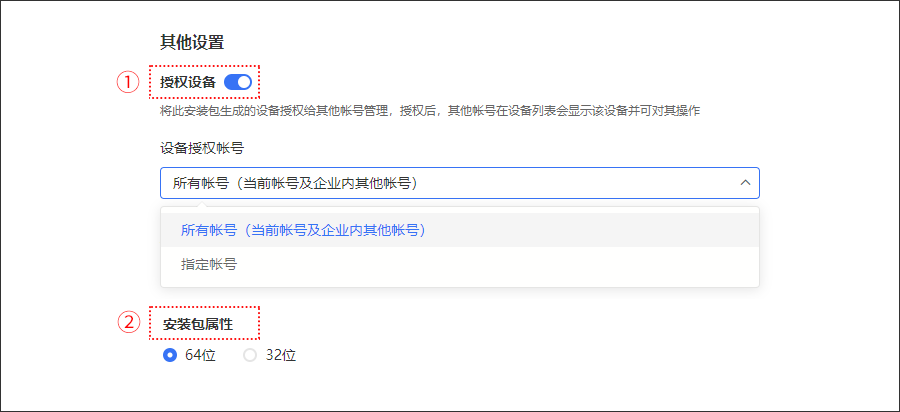
5、客户端策略
策略状态包括基本设置、安全设置及权限设置。开启策略状态后,客户端软件配置将以策略为准,且设备本地无法修改。后续有客户端策略调整需求,可到客户端策略进行调整。企业管理员可以随时在管理后台调整策略内容,调整后策略将会实时下发实时生效。
(1)基本设置


(2)安全设置



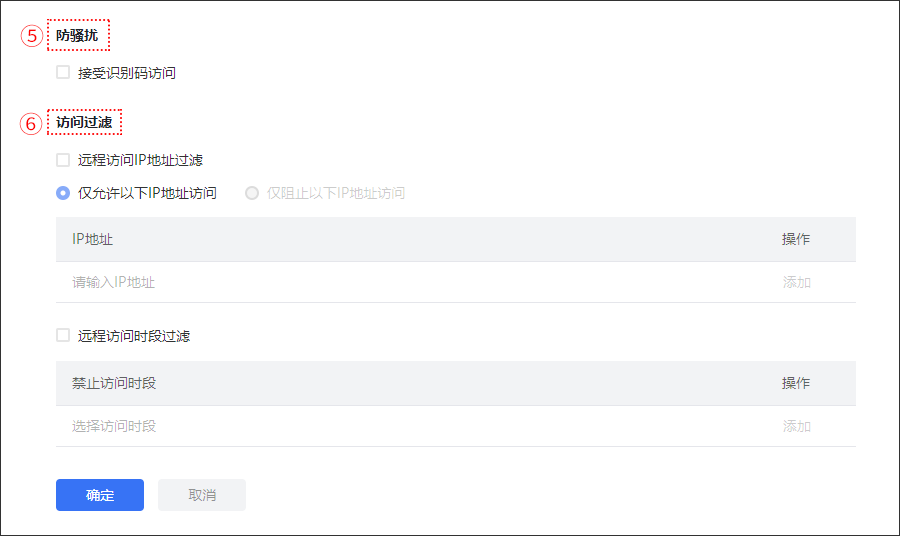
(3)权限设置


6、生成安装包

二、使用批量部署包
1、下载软件
创建好的安装包,在批量部署列表右侧点击【下载】。
向日葵远程控制软件提供两种方式下载,任选一种方式将安装包下载到 Windows 电脑安装即可。
(1)可复制下载链接发送到给员工自行安装;
(2)直接下载安装包到本地,将安装包发送给员工自行安装。

2、安装客户端
在需被控制的设备上安装企业专属的向日葵远程控制软件定制包后,软件自动绑定到账号,无需手动登录。

3、获取设备授权
定制包安装后,员工可以登录自己的企业账号,以认领此设备,认领即完成设备授权管理的操作。
步骤如下:
把鼠标移动到客户端左上角显示的设备名称,点击【获取设备授权】;
在弹出的登录窗口,登录员工自己的企业账号。
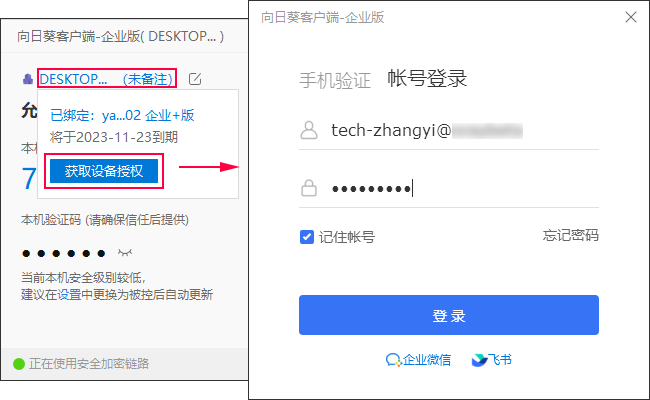
员工的企业账号登录完成后,即可获得此设备的授权;在企业控制端的设备列表中可对此设备发起远程控制。
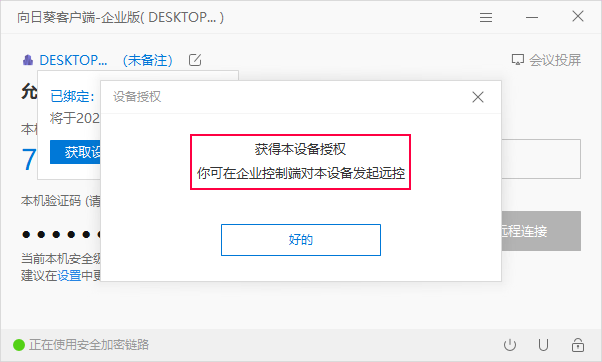
设备已被员工认领后,把鼠标移动到客户端左上角显示的设备名称,点击【获取设备授权】可查看当前设备的授权记录,也可以继续添加授权。

4、控制端设备
以某部门员工禁止使用文件传输功能为例,某部门人员登录控制端软件,在【设备列表】选择对应设备,远控功能列表中无“远程文件”功能。





